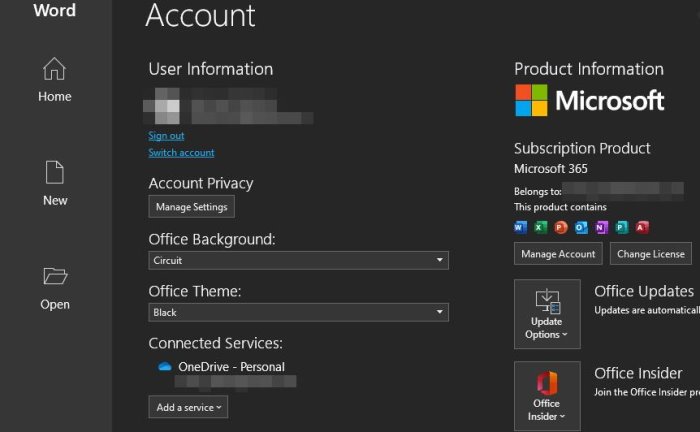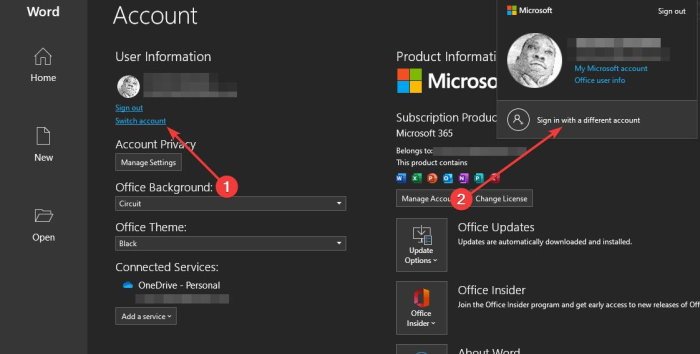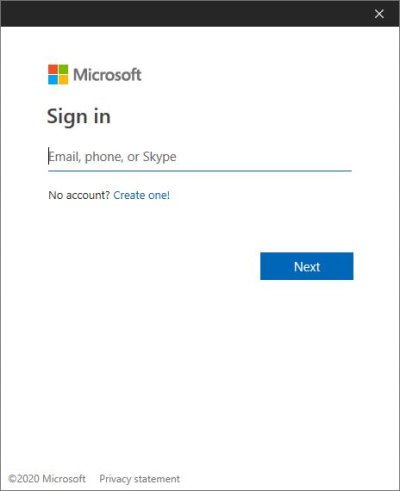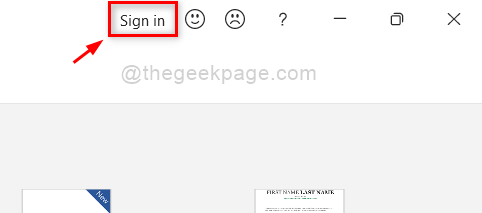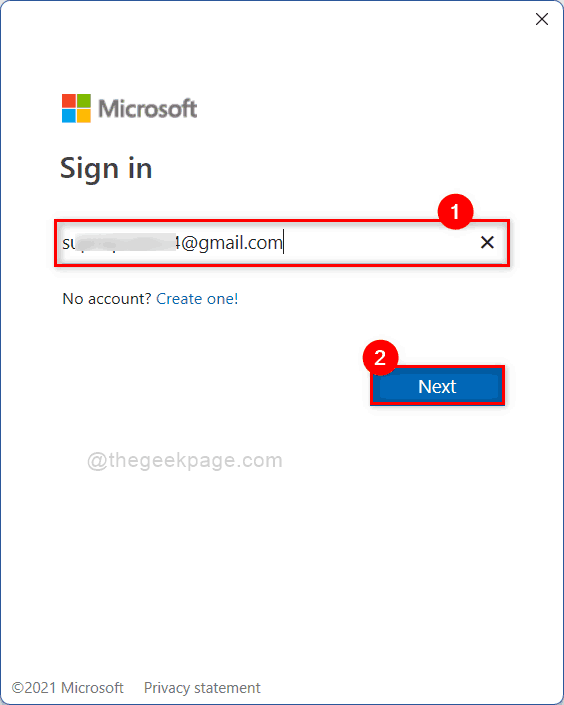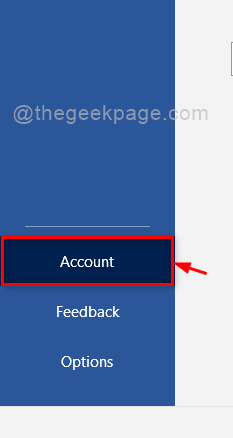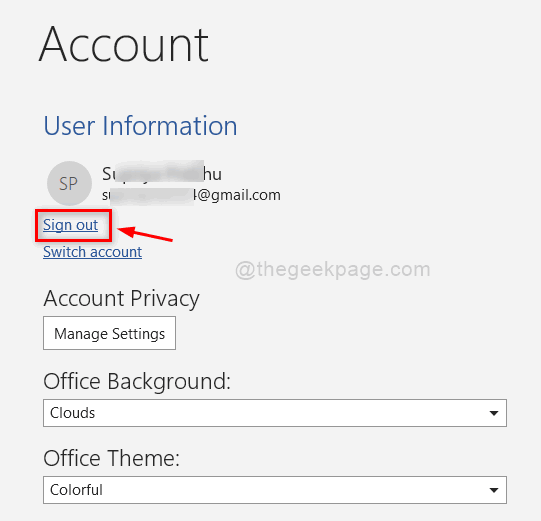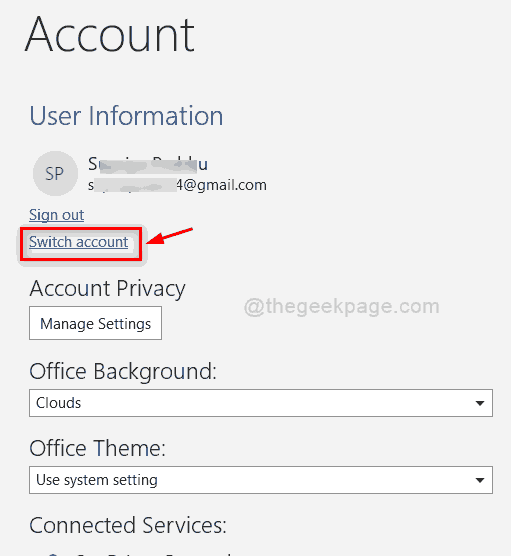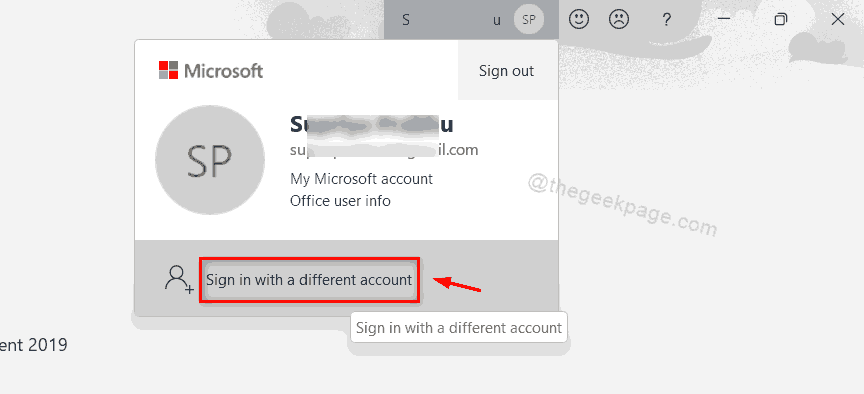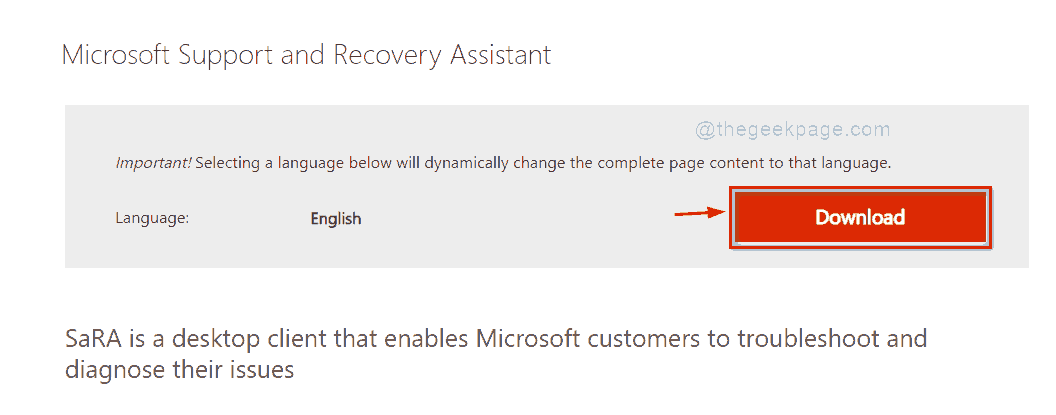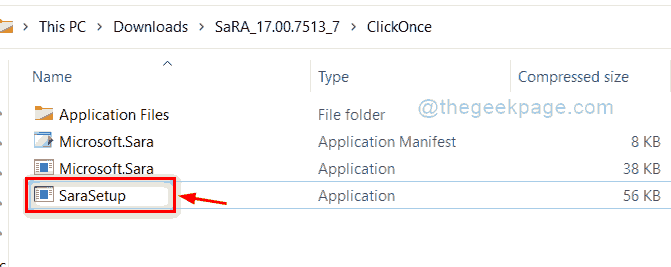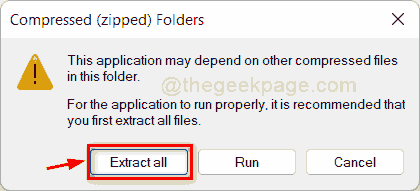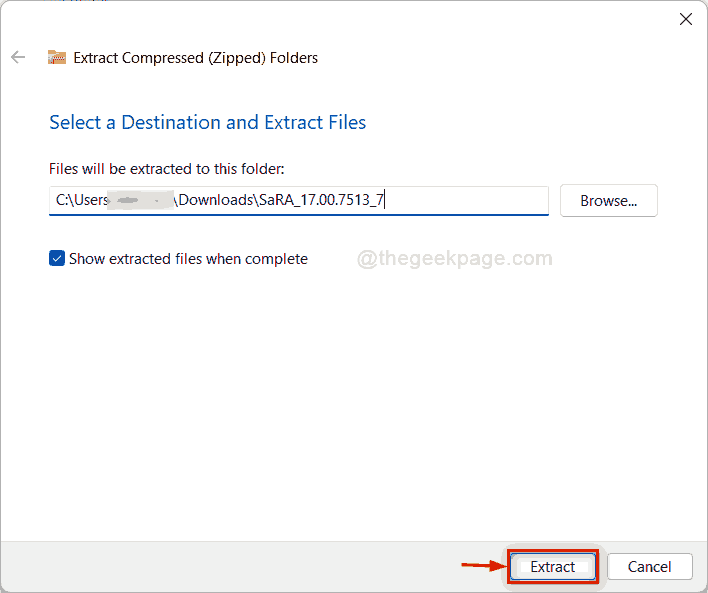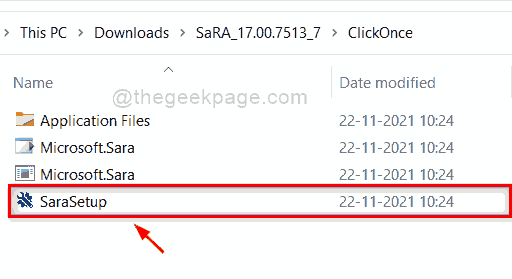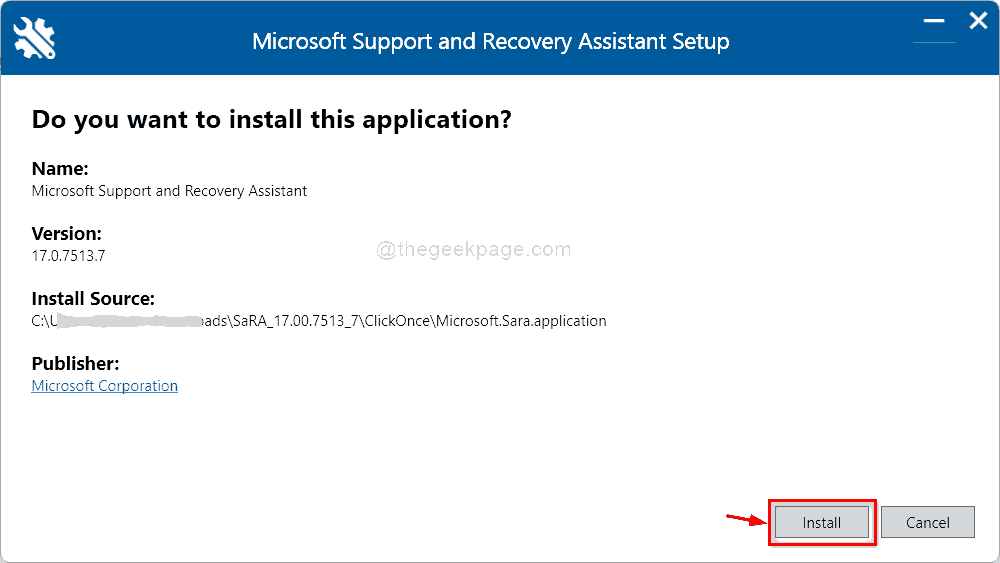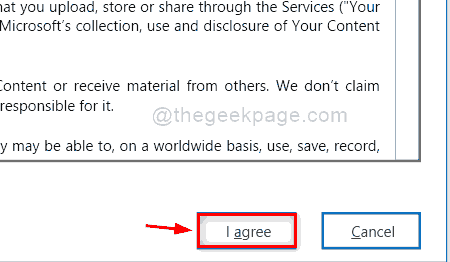Сообщение об ошибке
При открытии или сохранении файла в Microsoft Excel может появиться одно из указанных ниже сообщений об ошибке.
Сообщение об ошибке 1
Недопустимое имя файла.
Сообщение об ошибке 2
Не удалось получить доступ к файлу.
Сообщение об ошибке 3
Введенный путь «<filename>» слишком длинный. Введите более короткий путь.
Сообщение об ошибке 4
Не удалось найти <filename>. Проверьте правильность написания имени файла и убедитесь, что расположение файла указано правильно.
Сообщение об ошибке 5
В Microsoft Office Excel 2007 может появиться следующее сообщение об ошибке:
Не удалось найти «<filename>. <расширение>». Проверьте правильность написания имени файла и убедитесь, что расположение файла указано правильно. Если вы пытаетесь открыть файл из списка последних использованных файлов в меню файл, убедитесь, что он не был переименован, перемещен или удален.
Чтобы проверить сообщение об ошибке, полученное в Excel 2007, нажмите клавиши CTRL + SHIFT + I. В правом нижнем углу диалогового окна «сообщение об ошибке» отображается следующий номер:
100202
Примечание. В Microsoft Office 2000 есть встроенные функциональные возможности, позволяющие получить дополнительные сведения об оповещениях и сообщениях об ошибках, связанных с трудностями.
Примечание. Если вы попали в эту статью нажатием кнопки » веб-информация » в сообщении об ошибке, вы уже включили настраиваемые оповещения.
Причина
Это сообщение об ошибке появляется при попытке сохранить или открыть файл, если путь к файлу (включая имя файла) превышает 218 символов. Это ограничение включает три символа, представляющих диск, символы в имени папки, символ обратной косой черты между папками и символы в имени файла. Это поведение основывается на ограничении 256 символов в Excel для создания ссылок на другой файл. Это ограничение в 218 символов для имени пути определяется следующими сведениями:
-
До 31 символа в имени листа.
-
Апострофы и квадратные скобки, используемые для обозначая имя книги.
-
Восклицательный знак.
-
Ссылка на ячейку.
Например, путь к файлу может resemple следующим образом: ‘c:excelpersonal…[my workbook.xls]up_to_31_char_sheetname’!$A$1 Примечание. Это происходит также в случае, если в пути есть квадратная скобка.
Что попробовать предпринять
Убедитесь, что путь к файлу имеет менее 219 символов. Это можно сделать одним из описанных ниже способов.
-
Переименуйте файл таким образом, чтобы он стал более коротким именем.
-
Переименуйте одну или несколько папок, содержащих файл, чтобы они были более короткими именами.
-
Переместите файл в папку с более коротким именем пути.
Дополнительная информация
Обратите внимание, что если ввести 255 символов в поле имя файла в диалоговом окне Сохранить как , а затем нажать кнопку ОК, появится следующее сообщение об ошибке:
Введенный путь «<пути>» слишком длинный. Введите более короткий путь.
Кроме того, если вы попытаетесь сохранить файл, а путь превышает 255 символов, появится следующее сообщение об ошибке:
Не удалось получить доступ к файлу. Попробуйте выполнить одно из следующих действий: Убедитесь, что указанная папка существует. -Убедитесь, что папка, содержащая этот файл, не доступна только для чтения. -Убедитесь, что имя файла не содержит ни одного из следующих символов: < > ? [ ] : | *. -Убедитесь, что имя файла или пути не содержит более 218 знаков.
Нужна дополнительная помощь?
Asked
7 years, 5 months ago
Viewed
20k times
i’ve prepared one excel file with Visual Basic code. It was saved with .xlsm extension. And now the excel icon is appeared with exclamation mark that is irritative.
Can I remove that exclamation mark from the icon?
asked Oct 30, 2015 at 3:43
save that file with .xls extension.you can remove exclamation mark
With the introduction of Office 2007, Macro enabled worksheets saved as .XLSM files show the exclamation point as part of the icon. This is not to show that it is an error or that it is dangerous, only to inform you that it contains macros. “Feature” or not well thought out placement of punctuation? It’s completely normal, and everything is fine as long as you trust the document and/or created the document and macros yourself.
answered Oct 30, 2015 at 9:01
0
|
Pozia Пользователь Сообщений: 66 |
Имею файл с огромными вычислениями. До сего момента макросы в нем не использовал (чайник в этом деле). Понадобилось и вставил некоторые. И вот сейчас немного смущен как быть. Где то что то краем уха слышал что макрос это вредно, возможны вирусы и т.д. Так ли это? Или макрос — это безопасный бонус к эксель в виде множества функций которых нет по умолчанию? И самое главное — есть ли риск испортить мой файл из за макросов? Спасибо. |
|
Юрий М Модератор Сообщений: 60577 Контакты см. в профиле |
Мне ещё ни разу не попался человек, который бы пострадал из-за макро-вирусов |
|
Hugo Пользователь Сообщений: 23252 |
Если Вы параноик, то не используйте чужие макросы — снижайте уровень безопасности при работе только со своими файлами, или вообще не открывайте чужие файлы. |
|
На счет вирусов ясно. То есть я понял так, что если вставленный мною макрос нормальный, то и никаких проблем возникнуть с самим файлом (типо неоткрытия его) не может? |
|
|
… набираю что-то в ячейке — ничего не происходит — пусто ! Перехожу на соседнюю, вбиваю — опять пусто, |
|
|
Hugo Пользователь Сообщений: 23252 |
Во-во, знакомо. |
|
nerv Пользователь Сообщений: 3071 |
>>Уже подумываю о макросе, который быстро выявляет ячейки, где нет ничего, кроме пробелов… |
|
Pozia Пользователь Сообщений: 66 |
The_Prist, у меня связь между word и excel. Там ctrl+H не работает. |
|
Юрий М Модератор Сообщений: 60577 Контакты см. в профиле |
Сtrl+H работает и в Word, и в Excel. |
|
KuklP Пользователь Сообщений: 14868 E-mail и реквизиты в профиле. |
{quote}{login=Pozia}{date=18.09.2011 07:11}{thema=}{post}The_Prist, у меня связь между word и excel. Там ctrl+H не работает.{/post}{/quote}Если имеется ввиду инструмент Слияние, то все еще проще. Один раз переопределить источник. Ненамного сложней, если вставлены связи с таблицами. Но никто не настаивает. Обходитесь без макросов. Я сам — дурнее всякого примера! … |
|
Pozia Пользователь Сообщений: 66 |
#11 18.09.2011 21:17:35 «Мы пойдем другим путем…» Решил сделать на подобие примочек Plex своих скрипты. «И волки сыты, и овцы целы» Спасибо за помощь. |
Содержание
- Исправить желтый треугольник с восклицательным знаком в Excel или Word
- Желтый треугольник с восклицательным знаком в Word или Excel
- 1]Убедитесь, что вы вошли в свою учетную запись Microsoft.
- 2]Желтый значок появляется, когда вы вошли в систему
- 3]Переключиться на другой аккаунт
- 4]Воспользуйтесь преимуществами Microsoft Support and Recovery Assistant.
- Что значит восклицательный знак в формуле excel
- Что означает восклицательный знак перед ссылкой на ячейку?
- 2 ответа
- Что такое внешние ссылки в формулах Excel 2010?
- Ссылка на другой лист
- Ссылка на другие книги
- Как ввести формулы в Microsoft Excel
- Как исправить желтый треугольник с восклицательным знаком в Word / Excel
- Исправление 1. Войдите в свою учетную запись Microsoft в Word / Excel.
- Исправление 2 — Выйдите и снова войдите в свою учетную запись Microsoft в Word / Excel.
- Исправление 3 — Попробуйте войти с другой учетной записью Microsoft
- Исправление 4 — Помощник по поддержке и восстановлению Майкрософт
- Как исправить желтый треугольник с восклицательным знаком в Word/Excel
- Published by IT Info on November 22, 2021
- Исправление 1. Войдите в свою учетную запись Microsoft в Word/Excel
- Исправление 2-Выйдите и снова войдите в свою учетную запись Microsoft в Word/Excel
- Исправление 3-Попробуйте войти с другой учетной записью Microsoft
- Исправление 4-Microsoft Support and Recovery Assistant Tool
Исправить желтый треугольник с восклицательным знаком в Excel или Word
Если вы видите желтый треугольник с восклицательным знаком внутри треугольника при открытии новой страницы документа в Word, Excel или любом другом Office 365 программа, то в этом посте объясняется, почему это могло произойти и как вы могли бы решить эту проблему.
Желтый треугольник с восклицательным знаком в Word или Excel
Итак, какова основная причина или причины появления желтого восклицательного значка в программе Office 365? Насколько мы понимаем, это означает, что с вашей учетной записью Microsoft возникла проблема, и поэтому пользователь должен ее исправить.
Эта проблема, как правило, затрагивает тех, кто подписан на Microsoft Office 365, или всех, кто подключает инструмент обработки текста к Интернету. Имея это в виду, мы рекомендуем подключиться к Интернету, прежде чем предпринимать какие-либо попытки решить проблему.
1]Убедитесь, что вы вошли в свою учетную запись Microsoft.
Желтый восклицательный значок может отображаться, если Word нужно сделать что-то в сети, но он не подключен. Чтобы исправить это, пользователь, как и ожидалось, должен как можно скорее войти в свою учетную запись Microsoft.
Мы можем сделать это, перейдя в Файл > Счет, и под информация о пользователе, нажать на Войти кнопка. Оттуда обязательно добавьте учетные данные своей учетной записи Microsoft, и это должно помочь.
2]Желтый значок появляется, когда вы вошли в систему
Хорошо, это еще один простой шаг. Просто следуйте инструкциям выше, чтобы перейти в раздел «Информация о пользователе», затем нажмите кнопку «Выйти» и снова войдите в систему. Эй, это может показаться слишком простым, чтобы быть правдой, но большинство проблем не связаны с прилагаемым сложным исправлением.
- Открыть Word / Excel
- Выберите Файл> Учетная запись.
- выход
- Теперь войдите снова.
3]Переключиться на другой аккаунт
В редких случаях может возникнуть более серьезная проблема с вашей учетной записью Microsoft, поэтому лучший вариант в такой ситуации — использовать другую учетную запись.
Чтобы это сделать, вернитесь в раздел «Информация о пользователе» еще раз, затем щелкните раздел «Сменить учетную запись», затем выберите «Войти с другой учетной записью».
Сразу же введите свои учетные данные, и оттуда желтый восклицательный знак должен исчезнуть и вернуться только тогда, когда дела пойдут не так.
4]Воспользуйтесь преимуществами Microsoft Support and Recovery Assistant.
Если все вышеперечисленное не работает, как насчет использования Помощника восстановления службы поддержки Майкрософт? Загрузите инструмент с сайта Microsoft. После того, как он будет запущен, просто выберите проблему, которая лучше всего соответствует вашему опыту, и позвольте программе предпринять попытки решить проблему.
Помощник по восстановлению выполнит несколько диагностических тестов, прежде чем внести предложения по исправлению.
Источник
Что значит восклицательный знак в формуле excel
Что означает восклицательный знак перед ссылкой на ячейку?
При определении имени для ячейки, которое было введено в поле Refers To .
2 ответа
При вводе в качестве ссылки на Named range он относится к диапазону на листе, на котором используется именованный диапазон.
Например, создайте именованный диапазон MyName со ссылкой на =SUM(!B1:!K1)
Поместите формулу на Sheet1 =MyName . В сумме получится Sheet1!B1:K1
Теперь поместите ту же формулу ( =MyName ) на Sheet2 . Эта формула суммирует Sheet2!B1:K1
Примечание: (как прокомментировал pnuts) этот и обычный формат SheetName!B1:K1 являются относительными , поэтому ссылайтесь на разные ячейки, поскольку формула =MyName вводится в разные ячейки.
Если вы используете этот форум в диспетчере имен, вы создаете динамический диапазон, который использует «этот лист» вместо определенного листа.
Как говорит Джерри, Sheet1! A1 относится к ячейке A1 на Sheet1. Если вы создаете именованный диапазон и опускаете часть Sheet1, вы будете ссылаться на ячейку A1 на текущем активном листе. (пропуск ссылки на лист и использование ее в формуле ячейки приведет к ошибке).
Edit: мой плохой, я использовал $ A $ 1, который заблокировал бы его для ячейки A1, как указано выше, спасибо pnuts: p
Что такое внешние ссылки в формулах Excel 2010?
Я уже говорила, что в файле (книге) может быть несколько листов. Так вот, внешними ссылка называют ссылки, которые получают нужные вам данные с другого листа или с другой книги, также внешней ссылкой может быть и другой источник, но об этом в другой раз.
Ссылка на другой лист
Допустим, на одном листе вы считаете свой доход. Получаете финальное число. А на другом листе — считаете расходы, и вам нужно, чтобы у вас перед глазами было число, которое покажет, сколько денег у вас осталось. Что нужно сделать? Правильно, из доходов вычесть расходы. Доходы — на листе 1, расходы — на листе 2. Что делаем?
В формулу на листе 2 вставляем не просто ссылку В2 (тогда Excel возьмет число из ячейки В2 листа 2), а ‘Лист1’!В2, то есть В2 листа 1. Обратите внимание: лист 1 отделен штрихами, а после него стоит разделитесь — !. Штрих вводится на английской раскладке с помощью клавиши Э. Диапазон ячеек указывается так: ‘Лист1’!А1:С4. Подробно мы рассмотрим этот пример в примерах.
Ссылка на другие книги
Вы можете сослаться не только на другой лист данной книги, но и вообще на другой файл. Вот так выглядит ссылка на ячейку А1 листа 3 файла Книга2: =[Книга2.xlsx]’Лист3’A1. Ссылка на книгу содержит имя книги и должна быть заключена в квадратные скобки []. В ссылке должно быть указано имя листа в книге. Если файл, на который вы ссылаетесь, не открыт в программе Excel, то вы должны указать его полный адрес, например: =СУММ(‘C:My Documents[Книга2.xlsx]Лист1’!A1;А1). Эта формула суммирует ячейку А1 открытого листа и ячейку А1 листа 1 файла Книга 2, который находится в папке My Documents на диске С:.
Если адрес книги, на которую вы ссылаетесь, содержит пробелы, как в приведенном выше примере, то его необходимо отделить штрихами: в начале адреса и после имени книги перед восклицательным знаком. Внимательно смотрите на пример выше, штрихи там есть. И не задавайтесь вопросами: почему именно штрихи, почему именно в таком порядке и почему восклицательный знак. Это неважно. Если вам нужно будет сослаться в формуле на ячейку из другого файла или листа, просто откройте эту книгу и сделайте так, как написано.
Как ввести формулы в Microsoft Excel
wikiHow работает по принципу вики, а это значит, что многие наши статьи написаны несколькими авторами. При создании этой статьи над ее редактированием и улучшением работали авторы-волонтеры.
Количество просмотров этой статьи: 42 705.
Мощность Microsoft Excel состоит в возможности вычислять и отображать результаты из данных, введенных в ячейки. Чтобы вычислить что-нибудь в Excel, нужно ввести формулы в его ячейки. Формулами могут быть простые арифметические формулы или сложные формулы, включающие в себя условные выражения и вложенные функции. Все формулы в Excel должны использовать основной синтаксис, который будет описан ниже.
Источник
Как исправить желтый треугольник с восклицательным знаком в Word / Excel
Несомненно, Microsoft Word / Excel на сегодняшний день является наиболее часто используемым приложением для создания документов / листов Excel. Это позволяет пользователям создавать документы с различными шаблонами и другими функциями, такими как WordArt. Но многие пользователи Windows сообщают, что на их значке Word / Excel есть желтый треугольник с восклицательным знаком. Мы говорим, что это может быть связано с проблемой входа в учетную запись Microsoft с помощью MS Word / Excel. Поэтому не нужно паниковать, мы придумали различные методы, с помощью которых вы можете решить эту проблему в этом посте.
Исправление 1. Войдите в свою учетную запись Microsoft в Word / Excel.
Шаг 1. Нажмите клавишу Windows на клавиатуре и введите ms word.
Шаг 2: Затем нажмите клавишу Enter.
Программы для Windows, мобильные приложения, игры — ВСЁ БЕСПЛАТНО, в нашем закрытом телеграмм канале — Подписывайтесь:)
Шаг 3: Нажмите кнопку «Войти» в заголовке / верхней панели приложения MS Word / Excel.
Шаг 4. Затем во всплывающем окне войдите в систему, указав адрес электронной почты и пароль своей учетной записи Microsoft.
Шаг 5: После входа в систему проверьте, есть ли желтый треугольник с восклицательным знаком.
Надеюсь, это решило вашу проблему.
Исправление 2 — Выйдите и снова войдите в свою учетную запись Microsoft в Word / Excel.
Шаг 1. Нажмите клавишу Windows на клавиатуре и введите ms word.
Шаг 2: нажмите клавишу Enter.
Шаг 3: Щелкните параметр «Учетная запись» в нижней части приложения MS Word, как показано ниже.
Шаг 4: Нажмите кнопку «Выйти» в разделе «Информация о пользователе», как показано ниже.
Шаг 5: Нажмите кнопку «Войти» в нижней части раздела «Информация о пользователе», чтобы войти в систему.
Шаг 6: Затем войдите в учетную запись Microsoft с учетными данными, как показано на снимке экрана ниже.
Шаг 7. Проверьте, появляется ли проблема по-прежнему.
Надеюсь, это устранило вашу проблему.
Исправление 3 — Попробуйте войти с другой учетной записью Microsoft
Шаг 1. Нажмите клавишу Windows на клавиатуре и введите ms word.
Шаг 2: нажмите клавишу Enter.
Шаг 3: Щелкните параметр «Учетная запись» в нижней части приложения MS Word, как показано ниже.
Шаг 4: Нажмите кнопку «Сменить учетную запись» в разделе «Информация о пользователе», как показано на снимке экрана ниже.
Шаг 5: Затем нажмите «Войти с другой учетной записью», как показано ниже.
Шаг 6. Введите данные другой учетной записи Microsoft во всплывающем окне для входа в систему.
Шаг 7: Теперь попробуйте и проверьте, удален ли желтый треугольник с восклицательным знаком.
Надеюсь, это решило проблему. Если нет, попробуйте последнее исправление, описанное ниже.
Исправление 4 — Помощник по поддержке и восстановлению Майкрософт
Шаг 1. Щелкните ссылку ниже, чтобы открыть страницу загрузки инструмента Microsoft Support and Recovery Assistant прямо в браузере.
Шаг 2. На этой странице нажмите кнопку «Загрузить», чтобы начать загрузку файла SaRA_17.00.513_7.zip, как показано ниже.
Шаг 3: Откройте только что загруженный zip-файл, найдите файл SaraSetup.exe и дважды щелкните его.
Шаг 4: Нажмите кнопку «Извлечь все», чтобы извлечь все файлы перед установкой.
Шаг 5: Нажмите кнопку «Извлечь», как показано ниже.
Шаг 6: После извлечения откройте папку и дважды щелкните файл SaraSetup.exe, чтобы начать установку.
Шаг 7: Нажмите кнопку «Установить», чтобы начать процесс установки, как показано ниже.
Шаг 8: После установки начнется проверка системных требований.
Шаг 9: Затем нажмите кнопку «Согласен» в окне «Положения и условия».
Шаг 10: Затем в следующем окне выберите подходящий вариант диагностики, который подходит для вашей проблемы.
Шаг 11: Выполните инструкции на экране и сделайте необходимое.
Надеюсь, это решило вашу проблему.
Надеюсь, эта статья была полезной, и дайте нам знать, какое исправление помогло вам в разделе комментариев.
Программы для Windows, мобильные приложения, игры — ВСЁ БЕСПЛАТНО, в нашем закрытом телеграмм канале — Подписывайтесь:)
Источник
Как исправить желтый треугольник с восклицательным знаком в Word/Excel
Published by IT Info on November 22, 2021
Несомненно, Microsoft Word/Excel является наиболее часто используемым приложением для создания документов/листов Excel. Это позволяет пользователям создавать документы с различными шаблонами и другими функциями, такими как WordArt. Но многие пользователи Windows сообщают, что на их значке Word/Excel есть желтый треугольник с восклицательным знаком. Мы говорим, что это может быть связано с проблемой входа в учетную запись Microsoft с помощью MS Word/Excel. Поэтому не нужно паниковать, мы придумали различные методы, с помощью которых вы можете решить эту проблему в этом сообщении.
Исправление 1. Войдите в свою учетную запись Microsoft в Word/Excel
Шаг 1. Нажмите клавишу Windows на клавиатуре и введите ms word
Шаг 2. Затем, Нажмите кнопку Enter .
Шаг 3. Нажмите кнопку Войти в заголовке/верхней панели приложения MS Word/Excel.
Шаг 4. Затем во всплывающем окне войдите в систему, указав адрес электронной почты и пароль своей учетной записи Microsoft.
Шаг 5. После входа в систему проверьте, отображается ли желтый треугольник с восклицательным знаком..
Надеюсь, это решило вашу проблему.
Исправление 2-Выйдите и снова войдите в свою учетную запись Microsoft в Word/Excel
Шаг 1. Нажмите Windows на клавиатуре и введите ms word
Шаг 2. Нажмите клавишу Enter .
Шаг 3: Щелкните Учетная запись в нижней части приложения MS Word, как показано ниже.
Шаг 4. Нажмите кнопку Выйти в разделе Информация о пользователе . как показано ниже.
Шаг 5. Нажмите кнопку Войти в нижней части раздела с информацией о пользователе, чтобы войти.
Шаг 6. Затем войдите войдите в учетную запись Microsoft с учетными данными, как показано на снимке экрана ниже.
Шаг 7. Проверьте, появляется ли проблема по-прежнему.
Надеюсь, это устранило вашу проблему.
Исправление 3-Попробуйте войти с другой учетной записью Microsoft
Шаг 1. Нажмите клавишу Windows на клавиатуре и введите ms word
Шаг 2: нажмите кнопку Enter .
Шаг 3: нажмите кнопку Учетная запись в нижней части приложения MS Word, как показано ниже.
Шаг 4. Нажмите кнопку Сменить учетную запись в разделе Информация о пользователе , как показано на снимке экрана ниже.
Шаг 5. Затем, Нажмите Войдите в другую учетную запись , как показано ниже.
Шаг 6. Введите данные другой учетной записи Microsoft во всплывающем окне входа в систему.
Шаг 7. Теперь попробуйте и проверьте, удален ли желтый треугольник с восклицательным знаком.
Надеюсь, это решило проблему. Если нет, попробуйте последнее исправление, описанное ниже.
Исправление 4-Microsoft Support and Recovery Assistant Tool
Шаг 1. Щелкните ссылку ниже, чтобы открыть загрузку инструмента Microsoft Support and Recovery Assistant. страницу прямо в браузере.
Шаг 2. На этой странице нажмите кнопку Загрузить , чтобы начать загрузку файла SaRA_17.00.513_7.zip, как показано ниже.
Шаг 3. Откройте только что загруженный zip-файл, найдите файл SaraSetup.exe и дважды щелкните его.
Шаг 4. Нажмите Извлечь Кнопка все , чтобы извлечь все файлы перед настройкой.
Шаг 5. Нажмите кнопку Извлечь , как показано ниже.
Шаг 6: После извлечения откройте папку и дважды щелкните файл SaraSetup.exe, чтобы начать установку.
Шаг 7. Нажмите кнопку Установить , чтобы начать установку. процесс, как показано ниже.
Шаг 8: После установки начнется проверка системных требований.
Шаг 9: Затем нажмите кнопку Принимаю в Условиях и окно условий.
Шаг 10: Затем в следующем окне выберите подходящий вариант диагностики, который соответствует вашей проблеме.
Шаг 11: Выполните инструкции на экране и выполните необходимо.
Надеюсь, это решило вашу проблему.
Надеюсь, эта статья была полезной, и дайте нам знать, какое исправление помогло вам в разделе комментариев..
Привет! Я инженер-программист, который любит решать технические вопросы и направлять людей максимально простым и эффективным способом. Сейчас я пишу статьи о технических проблемах!
Источник
Автор вопроса: Виталий Грибов
Опубликовано: 03/04/2023
У нас есть 22 ответов на вопрос Что означает восклицательный знак в Excel? Скорее всего, этого будет достаточно, чтобы вы получили ответ на ваш вопрос.
- Что в Экселе означает восклицательный знак?
- Что означает восклицательный знак в Outlook?
- Что значит звездочка в Экселе?
- Что значит восклицательный знак на файле Ворд?
- Что означает восклицательный знак в электронной почте?
- Как показать скрытые символы в Excel?
- Чем являются символы * и при поиске в Excel?
- Что означает звездочка в Excel?
- Для чего нужен знак вопроса?
- Что означает восклицательный знак в Excel? Ответы пользователей
- Что означает восклицательный знак в Excel? Видео-ответы
Отвечает Михаил Каулье
Что означает восклицательный знак на ярлыке Excel? … наверное не на ярлыке exel а на файлах от exel может так? если на файлах то означает что формат не …
Что в Экселе означает восклицательный знак?
Excel отображает формулы со ссылками на другую книгу двумя способами, в зависимости от состояния исходной книги — той, что предоставляет данные для формулы — открыта она или закрыта. Когда она открыта, ссылка включает имя книги в квадратных скобках, за которым следует имя листа, восклицательный знак ( ! )
Что означает восклицательный знак в Outlook?
В сетевом подключении к проводной локальной сети может отображаться предупреждение с желтым восклицательным знаком, которое указывает на отсутствие доступа к Интернету.
Что значит звездочка в Экселе?
Всего в Excel есть 3 типа подобных знаков: * (звездочка); Обозначает любое произвольное количество символов. Например, поиск по фразе «*ник» найдет слова типа «понедельник», «всадник», «источник» и т. д.
Что значит восклицательный знак на файле Ворд?
Желтый треугольник с восклицательным знаком в Word указывает на проблему с вашим Офисы учетная запись. Это влияет на все Офис Microsoft версии, на всех устройствах.
Что означает восклицательный знак в электронной почте?
Если перед темой письма стоит значок восклицательного знака — , это значит, что отправитель пометил его как важное. в поле письма необходимы, чтобы выделить его, если это необходимо для дальнейших действий (подробнее — в статье «Остальные действия с письмами»).
Как показать скрытые символы в Excel?
Чтобы отобразить результаты формул, выделите их и нажмите клавишу F2, а затем — клавишу ВВОД. При необходимости измените ширину столбцов, чтобы видеть все данные….ПримерДанные=ПЕЧСИМВ(A2)Удаляет непечатаемые знаки СИМВОЛ(9) и СИМВОЛ(10) из строки текста в ячейке А2.Помесячный отчет
Чем являются символы * и при поиске в Excel?
существенно расширяет возможности поиска. Подстановочный знак ? (знак вопроса) означает один любой символ, а знак * (звездочка) — последовательность символов любой длины.
Что означает звездочка в Excel?
Всего в Excel есть 3 типа подобных знаков: * (звездочка); Обозначает любое произвольное количество символов. Например, поиск по фразе «*ник» найдет слова типа «понедельник», «всадник», «источник» и т.
Для чего нужен знак вопроса?
Вопроси́тельный знак (?) — знак препинания, ставится обычно в конце предложения для выражения вопроса или сомнения. Встречается в печатных книгах с XVI века, однако для выражения вопроса он закрепляется значительно позже, лишь в XVIII веке. Начертание знака происходит от латинских букв q и o (лат.
Отвечает Даниил Каменев
… иконка в виде восклицательного знака – значит, не все файлы могут быть синхронизированы. Читайте подробнее статью Возможные форматы файлов в Excel 2007.
Отвечает Владимир Андропов
Извиняюсь за свой вопрос от «чайника» На работе работаю в экселе И вот нужно … ФРКвК’!$X$1 — восклицательный знак разделяет имя листа, …
Отвечает Елена Старченко
Восклицательный знак (!) отделяет ссылку на лист от ссылки на диапазон ячеек. … Символ «звездочка» в Excel ( * ) означает любой текст после слова, букв, …
Отвечает Александр Глухих
1]Убедитесь, что вы вошли в свою учетную запись Microsoft. Исправить желтый треугольник с восклицательным знаком в Excel. Желтый восклицательный значок может …
Отвечает Лаша Депутат
… под знаков с функциями поиска и замены в Excel см. в документе Поиск и замена текста и чисел на листе. Используйте. Чтобы найти ? (вопросительный знак).
Отвечает Аня Курченко
Ввод формулы в Excel всегда должен начинаться со знака «=» (равно). … а между ними ставить восклицательный знак, например: ЛИСТ2!A1
Отвечает Федор Кемпель
При определении имени для ячейки и это было введено в поле Refers To . Что это значит? excel excel-formula. Поделиться Источник 20 ноября 2014 в 10:24. 2 ответа …
Отвечает Иван Марков
На рисунке один, в ячейки «D2» стоит цифра 2, но формат текстовый, поэтому появляется зеленый треугольник и восклицательный знак в ромбе.
Восклицательный знак. «Русский по-взрослому» с Анной Валл
Мы используем восклицательный знак везде, где наша эмоция несколько преувеличена. Но что, если восклицательный …
Как в экселе исправить ошибку #ЗНАЧ!
Видео, как в программе эксель убрать ошибку #ЗНАЧ!. Текстовая версия статьи: …
Для чего знак доллара в экселе и как им пользоваться
Как применить знак доллара в эксель Excel, как закрепить ячейку в формуле в экселе.
Какое решение примет КРЕМЛЬ по ЗАПОРОЖСКОЙ АЭС…???
ЕленаБюн #ГаданиеНаКартахТаро#Онлайнгадание …